
Perangkat lunak memang semakin banyak kegunaannya, dan hampir selalu digunakan dalam menunjuang pekerjaan apapun yang dilakukan oleh manusia. Tak jarang pula mengembangkan berbagai komponen dan fitur demi untuk mempermudah manusia.
Seperti salah satu perangkat lunak office yang semakin mempermudah penggunaannya dalam mengurus pemberkasan dan pengolahan file. Untuk menginput data dan lainnya. Yang semakin mempermudah. Namun juga tak jarang yang masih kebingungan bagaimana cara mengolah dan mengatur. Seperti memasukkan halaman atau membuat halaman pada word. Dan berikut ini tata caranya: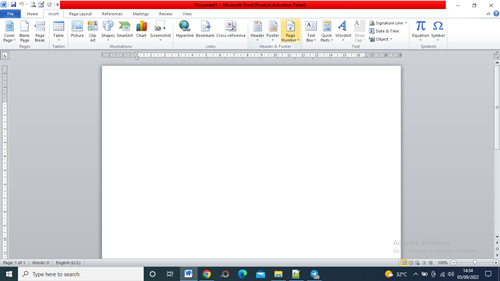
Cara memberi nomor halaman di Word umumnya menggunakan tab menu Insert > Header & Footer > Page Number. Untuk lebih jelasnya berikut tutorial cara membuat nomor halaman di Word:
- Cara Membuat Halaman di Word Secara Otomatis untuk Versi 2010 dan Lainnya:
1. Pertama-tama, buka file dokumen Microsoft Word.
2. Kemudian pilih tab Insert lalu klik kiri pada menu Header & Footer. 3. Dalam kotak Insert Header & Footer, klik opsi Page Number.
4. Selanjutnya, akan muncul setidaknya enam opsi mulai dari Top of Page, Bottom of Page, Page Margins, Current Position, Format Page Number, dan Remove Page Number.
5. Pilih salah satu opsi yang Anda inginkan untuk memberi nomor halaman di Word.
6. Jika sudah, tutup menu Header & Footer. Lalu lihat hasilnya.
7. Kalau belum sesuai, Anda bisa mengeditnya kembali.
8. Setelah itu klik Save atau Save As untuk menyimpan dokumen.
- Cara Membuat Halaman Berbeda di Word:
Dokumen karya ilmiah seperti skripsi, biasanya menggunakan sistem penomoran berbeda di setiap halamannya. Oleh karena itu, Anda harus menyimak cara membuat nomor halaman berbeda di Microsoft Word berikut ini: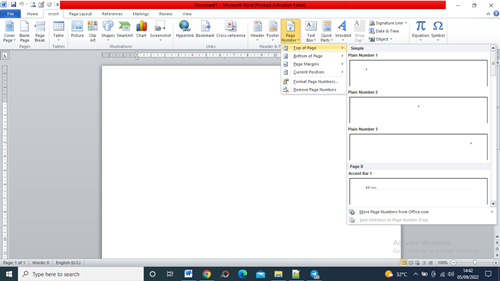
1. Buka dokumen yang akan diedit.
2. Pilih dan klik menu Insert.
3. Di dalam menu Header & Footer pilih Page Number.
4. Lalu klik Bottom of Page.
5. Jika Anda ingin nomor halaman pertama letaknya berada pada bagian bawah tengah, maka klik opsi Plain Number 2.
6. Setelah itu klik centang Different First Page.
7. Kemudian dapat memilih Edit Header Halaman 2 untuk mengubah halaman berikutnya dengan nomor halaman di bagian kanan atas.
8. Setelah itu pilih dan klik Page Number.
9. Berikutnya klik Top of Page.
- Cara Membuat Halaman di Word dengan Format Angka Romawi:
Cara membuat halaman di word secara otomatis dengan format angka romawi adalah sebagai berikut:
1. Buka dokumen yang hendak diedit.
2. Arahkan kursor ke bagian footer pada halaman pertama.
3. Klik menu Bar > Layout > Breaks.
4. Berikutnya Anda bisa klik Next Page.
5. Setelah itu, klik dua kali footer atau header dari halaman itu.
6. Tunggu sampai tool Header & Footer muncul. Pada sub menu Navigation klik Link to Previous.
7. Pada Page Number pilih Top of Page atau Bottom of Page.
8. Pilih format penomoran romawi pada Format Page Number, dan klik Start at agar seluruh halaman berformat romawi.
9. Pada halaman berikutnya, pilih menu Layout > klik Breaks > Next Page.
10. Klik dua kali di atas atau di bawah halaman. Kemudian tunggu sampai muncul Header & Footer.
11. Pilih menu Page Number > Format Number.
12. Pilih sistem penomoran angka. Atur halaman pertama di menu "Start at".
13. Klik OK. Hasilnya dokumen akan memiliki sistem penomoran angka dan romawi.
- Cara Membuat Header dan Footer Berbeda di Setiap Halaman: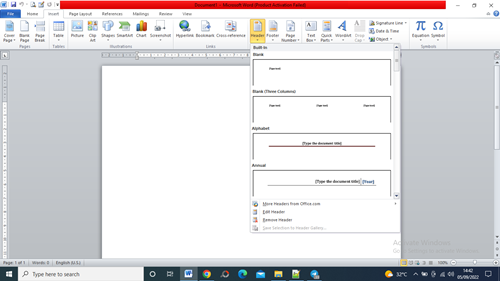
Dikutip dari Support Microsoft, berikut cara membuat header dan footer berbeda di setiap halaman Microsoft Word:
1. Buka dokumen Anda di Microsoft Word.
2. Klik dua kali header atau footer.
3. Kemudian pilih Halaman Ganjil & Genap Berbeda.
4. Selanjutnya pada salah satu halaman ganjil, klik area header atau footer yang ingin diubah.
5. Ketikkan judul dokumen, lalu tekan Tab dua kali.
6. Pilih Nomor Halaman, kemudian klik menu Posisi Sekarang dan pilih gaya.
7. Pilih halaman genap.
8. Pilih Nomor Halaman, lalu klik Posisi Sekarang dan pilih gaya.
9. Tekan Tab dua kali dan ketikkan judul dokumen.
10. Pilih Tutup Header dan Footer atau tekan Esc untuk keluar.
- Cara Membuat Halaman di Word Tanpa Cover:
Untuk beberapa jenis dokumen seperti makalah, skripsi, atau karya tulis lainnya biasanya mensyaratkan bagian sampul atau cover tanpa penomoran halaman. Meski terdengar simpel, nyatanya masih banyak pengguna Microsoft Word yang belum mengetahui caranya. Berikut langkahnya:
1. Buka halaman yang akan diedit.
2. Klik menu Insert lalu pilih Page Number.
3. Selanjutnya pilih Buttom of Page dan pilih Plain Number 2.
4. Anda akan melihat seluruh halaman di dokumen tersebut terisi dengan nomor halaman termasuk bagian cover.
5. Langkah berikutnya, Anda bisa menghilangkan nomor halaman pada cover dengan cara klik Insert.
6. Kemudian pilih Footer.
7. Klik edit footer lalu beri tanda ceklis pada opsi Different First Page.
8. Hasilnya, Anda bisa melihat halaman cover tanpa nomor halaman.
9. Jika ingin membuat halaman cover menjadi nomor 0 dan halaman berikutnya menjadi nomor 1, maka langkah yang harus Anda lakukan klik Insert pada halaman cover lalu pilih opsi Page Number.
10. Selanjutnya pilih Format Page Number.
11. Kemudian pada menu "Start at", Anda bisa mengisi 0.
(alvain shinta/n)
Nikmati Kelezatan Sate Blengong, Kuliner Khas Brebes yang Menggugah Selera
Resep Sayur Bening Kelor Labu Siam untuk Menurunkan Kolesterol dan Asam Urat
Pada bulan Mei 2024, hubungan percintaan Taurus akan mengalami perkembangan yang positif. Anda akan merasakan kehangatan dan keintiman yang lebih dalam dengan pasangan Anda. Jika masih single, ada kemungkinan untuk bertemu dengan seseorang yang istimewa.